文章詳情頁
Win11硬盤如何開啟密鑰保護?Win11硬盤開啟密鑰保護的方法
瀏覽:90日期:2022-06-29 13:08:13
現在已經有不少小伙伴使用上了Win11的系統,因為Win11系統現在是一個全新系統有很多操作都不太一樣,例如有的小伙伴想要為硬盤開啟密鑰保護卻不知道怎么操作,下面就和小編一起來看看要怎么開啟吧。
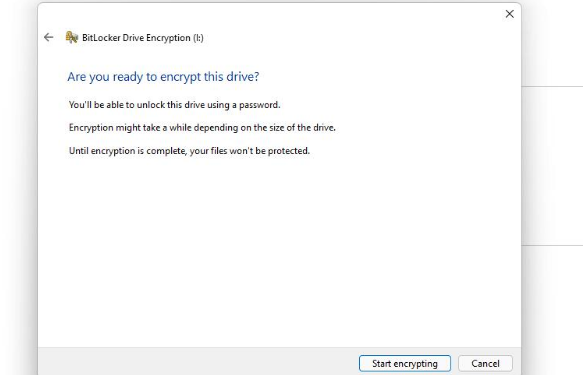
Win11硬盤開啟密鑰保護的方法
1、打開控制面板下的BitLocker選項。
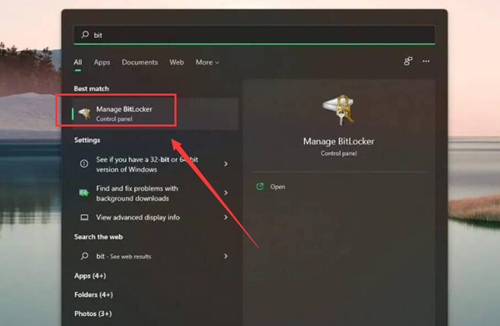
2、選擇需要保護的硬盤驅動,并單擊打開BitLocker按鈕。

3、選擇密鑰模式并輸入密碼。
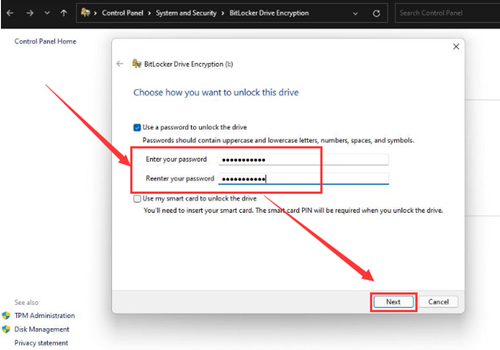
4、在驅動器設置中選擇需要保護的空間位置。
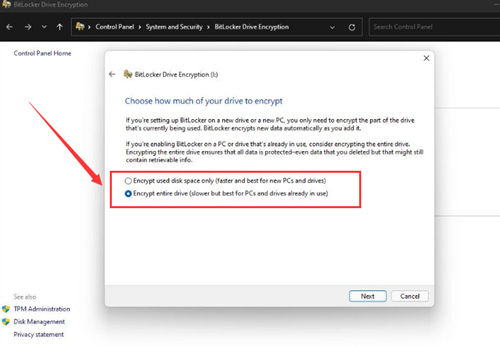
5、選擇確認加密并重啟電腦即可實現對硬盤驅動的快速保護。
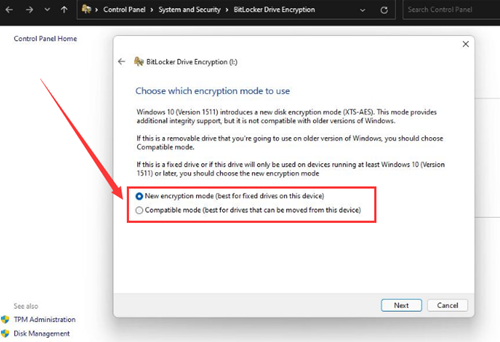
相關文章:
1. WinXP系統注冊表解鎖方法2. 微軟規劃提升 Win10 / Win11圖形和音頻驅動質量3. Win10系統如何徹底關閉teniodl.exe進程?4. Win10 1909禁止生成“系統錯誤內存轉儲文件”怎么設置?Win10專業版禁止生成系統錯誤內存轉儲文件方法簡述5. Win10系統安裝軟件提示無效驅動器怎么回事?6. 筆記本win10開機進不去系統怎么辦7. Win7系統如何快速關機?Win7系統快速關機快捷鍵設置方法8. winxp系統中打開軟件出現application error具體處理方法9. Win10如何預防勒索病毒 Win10預防勒索病毒操作方法10. Win7怎么取消開機自動運行程序的方法
排行榜

 網公網安備
網公網安備